Как восстановить удаленные фотографии
Бывают случаи, когда мы случайно удаляем файлы на нашем телефоне или намеренно избавляемся от фотографий и сильно сожалеем, потому что считаем, что нет никакого способа восстановить потерянные файлы. К счастью, в Android есть несколько вариантов восстановления фотографий, которые позволяют пользователям восстанавливать удаленные фотографии. Проверьте варианты ниже
Как восстановить удаленные фотографии с помощью компьютера
1. Рекува

Восстановление файлов Recuva это стороннее приложение, которое восстанавливает удаленные файлы и фотографии. Однако вам необходимо установить приложение на свой компьютер, а затем подключить устройство Android с помощью USB-кабеля, чтобы иметь возможность использовать приложение для восстановления удаленных файлов. Помимо восстановления файлов, которые были случайно удалены, вы также можете восстановить файлы, которые были удалены из-за ошибок, вирусов или сбоев. Он имеет удобный интерфейс, в котором вы можете фильтровать результаты по имени или типу файла, и самое лучшее в Recuva — это то, что вы можете использовать его для восстановления удаленных файлов даже с поврежденных или отформатированных устройств. Чтобы восстановить удаленные фотографии и файлы с помощью Recuva, выполните следующие действия:
- Скачайте и установите Recuva на свой компьютер. После установки запустите приложение и подключите телефон к компьютеру через USB.
- Выберите типы файлов, которые вы хотите восстановить. Вы можете выбрать все удаленные файлы, изображения, песни, документы, видео, сжатые файлы или электронные письма.
Затем выберите расположение файлов, которые вы хотите восстановить. Выберите «В определенном месте», а затем просмотрите диск, связанный с вашим устройством. Нажмите “Далее. - Нажмите «Пуск», и приложение автоматически найдет на вашем телефоне все удаленные файлы или фотографии. Это может занять некоторое время в зависимости от размера вашего диска и количества файлов, которые необходимо восстановить.
- После завершения поиска откроется новое окно со списком всех удаленных файлов на вашем устройстве. Выберите те, которые вы хотите восстановить, затем нажмите «Восстановить».
- Затем выберите диск, на котором вы хотите сохранить восстановленный файл, и все. Теперь вы можете наслаждаться удаленными фотографиями или снова использовать свои документы.
2. Wondershare Dr.Fone
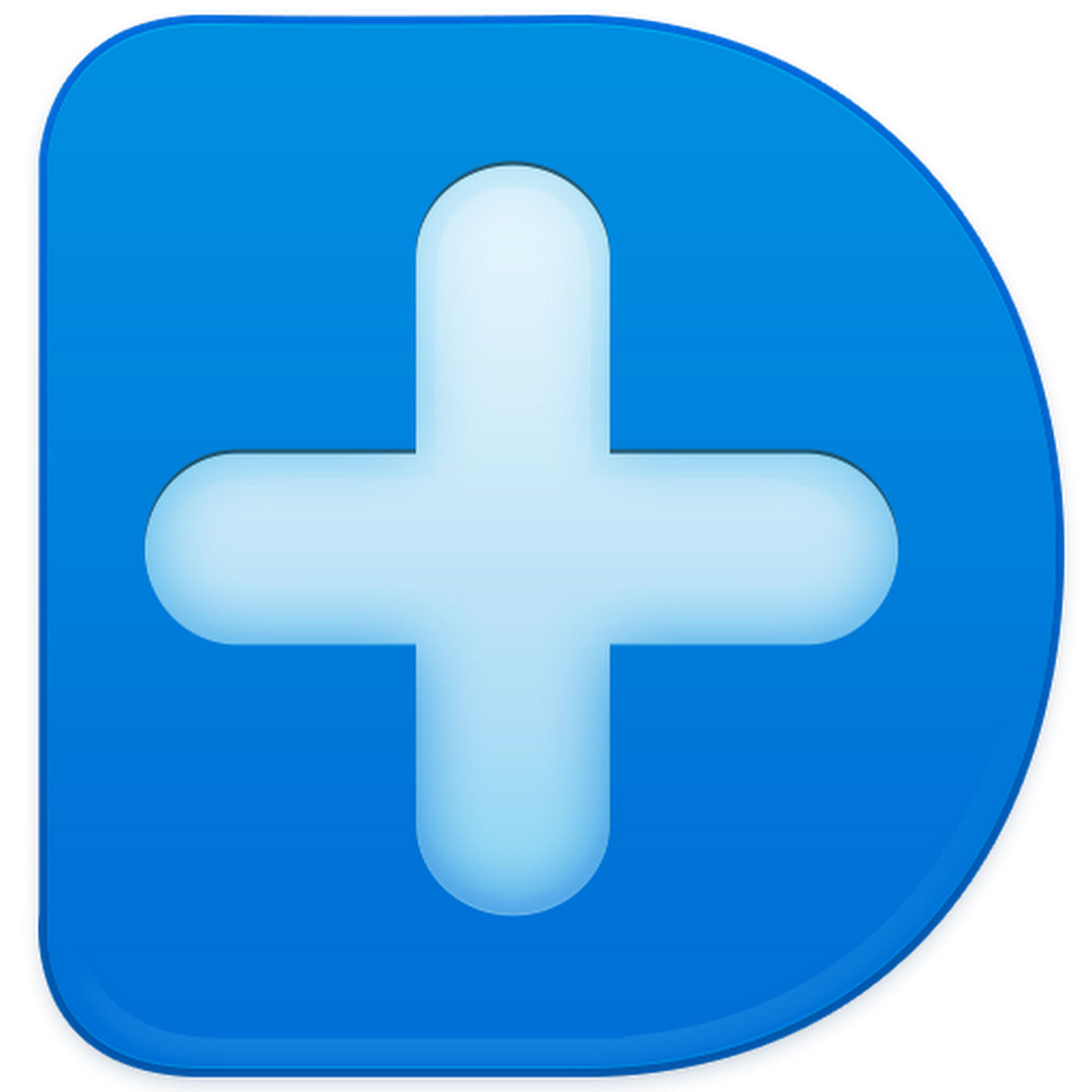
Это еще одно стороннее приложение для восстановления фотографий, которое работает так же, как Recuva. Приложение также позволяет восстанавливать удаленные файлы. Использовать Wondershare Dr.Fone:
- Сначала скачайте и установите приложение на свой компьютер. Затем подключите телефон Android к компьютеру с помощью USB-кабеля.
- Запустите приложение. Вам будет предложено включить отладку по USB на вашем Android-устройстве. Перейдите в «Настройки» > «О программе» на устройстве Android. Коснитесь номера сборки семь раз, чтобы включить параметры разработчика. Вернитесь в «Настройки», выберите «Параметры разработчика» и включите «Отладку по USB».
- После подключения устройства на вкладке Android Data Recovery. Выберите тип файлов, которые вы хотите восстановить. Если вы хотите восстановить удаленные фотографии, выберите «Галерея». С помощью этого приложения вы также можете восстановить удаленные контакты, текстовые сообщения, историю звонков, сообщения и вложения WhatsApp, аудиофайлы, видео и документы. Нажмите “Далее.
- Приложение просканирует ваш телефон. Когда отобразятся результаты сканирования, вы можете выбрать фотографии, которые хотите восстановить, а затем нажать кнопку «Восстановить».
- Ваши удаленные файлы будут автоматически восстановлены в предыдущую папку, в которой они были удалены.
Удаленные параметры восстановления фотографий для корневых устройств
1. ДискДиггер

- На корневом устройстве загрузите и установите DiskDigger восстановить (корень) приложение.
- Запустите приложение и предоставьте доступ суперпользователя к DiskDigger. У вас есть два варианта: базовое сканирование, предназначенное для нерутированных устройств, и полное сканирование, для которого требуется рутированное устройство. Выберите второй вариант.
- Выберите диск, на который вы хотите восстановить файлы. Ваши основные варианты — это ваша внутренняя память и карта microSD.
- Приложение просканирует выбранный диск на наличие всех удаленных файлов. Установите флажки для файлов, которые вы хотите восстановить, затем нажмите кнопку «Восстановить».
2. Доктор МобиКин
![]()
МобиКин Доктор это профессиональное программное обеспечение для восстановления фотографий для Android. Он позволяет восстанавливать удаленные сообщения, фотографии, видео, контакты, музыку и другие файлы практически для всех типов устройств Android. Чтобы восстановить удаленные фотографии и файлы с помощью MobiKin Doctor, выполните следующие действия:
- Загрузите и установите MobiKin Doctor на свой компьютер.
- Подключите устройство к компьютеру и включите отладку по USB, следуя приведенным выше инструкциям. После активации отладки по USB приложение обнаружит ваше устройство, и вы увидите его на вкладке «Восстановление данных Android».
- Если ваше устройство рутировано, вы можете предоставить ему доступ суперпользователя и разрешить Kingroot.
- Приложение просканирует устройство на наличие всех удаленных файлов. Результаты поиска будут классифицированы в соответствии с типом. Вы увидите все удаленные контакты, сообщения, журналы вызовов, фотографии, видео, аудио и документы.
- Далее выберите файлы, которые хотите восстановить. Выберите «Фотографии», если вы собираетесь восстановить удаленные изображения.
- После того, как вы выбрали файлы, которые хотите восстановить, нажмите кнопку «Восстановить» в правом нижнем углу экрана.
Как восстановить удаленные фотографии и файлы с помощью приложений корзины
Еще один способ восстановить удаленные фотографии и видео — использовать приложение «Корзина». Эти приложения работают так же, как Корзина Mac и Корзина Windows, где хранятся все удаленные файлы. Вот некоторые из любимых приложений корзины в Google Play Store и способы их использования.
1. Мусорный контейнер
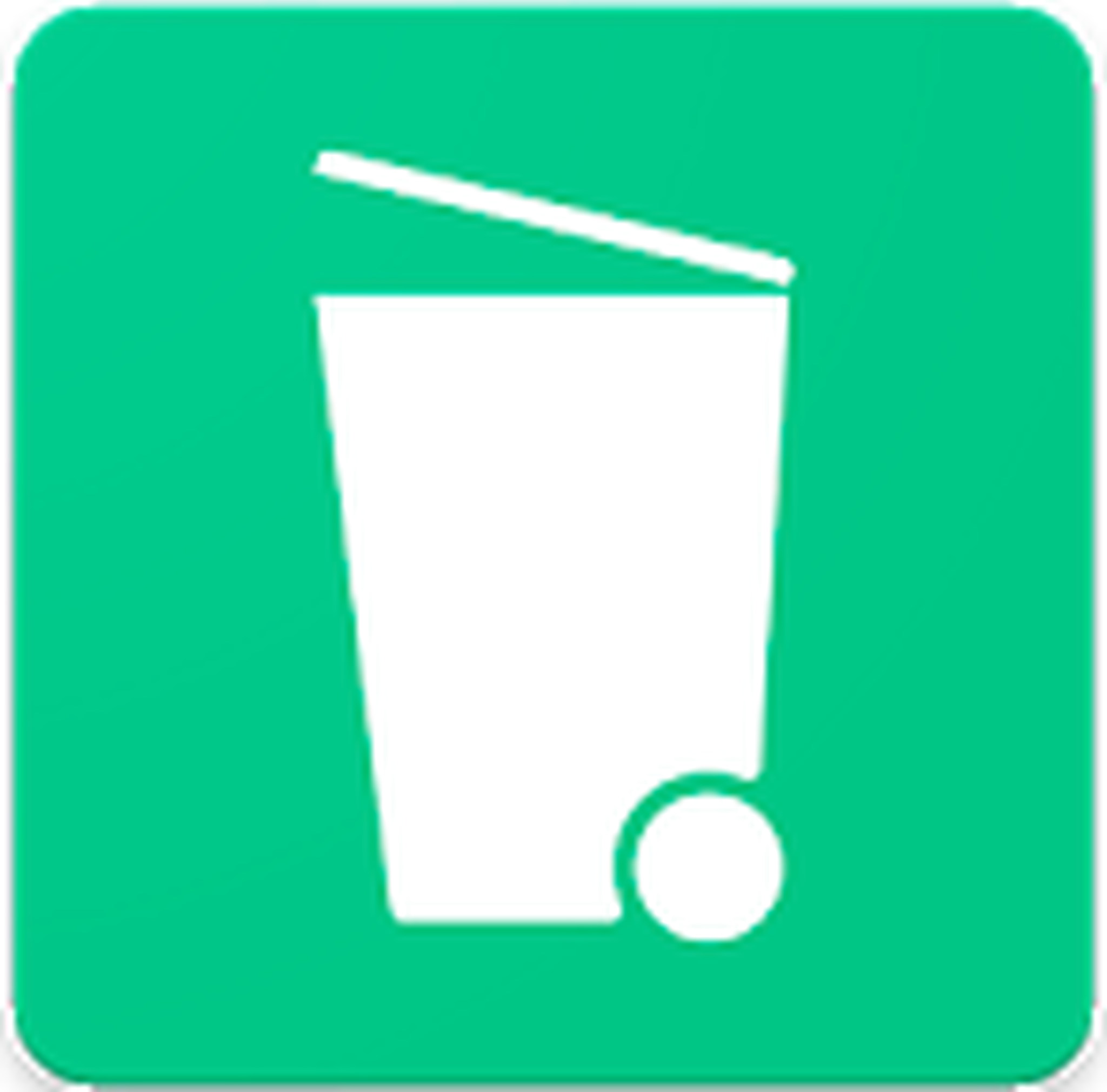
Мусорный контейнер является аналогом корзины для Android. Это приложение позволяет быстро восстанавливать случайно удаленные фотографии и видео без необходимости устанавливать что-либо еще на телефон или компьютер. Чтобы использовать корзину, выполните следующие действия:
- Загрузите и установите приложение из магазина Google Play.
- Запустите приложение и предоставьте доступ ко всем запросам разрешений, которые запрашивает приложение.
- Следуйте инструкциям на экране для первоначальной настройки.
- Выберите, какие типы файлов вы хотите сохранить (например, изображения, видео, музыку, документы и другие).
- После завершения настройки вы увидите обзор файлов, сохраненных в корзине. Когда вы удалите один из ваших файлов или фотографий, вы увидите, что они будут добавлены к файлам в корзину.
- Если вы хотите восстановить файл, который вы удалили, найдите его в корзине. Вы можете сортировать файлы по типу, размеру, типу и имени.
- Если вы хотите восстановить недавно удаленный файл, вы можете отсортировать их, чтобы отобразить недавно добавленные файлы.
2. Проводник ES-файлов

ES File Explorer — это файловый менеджер для Android. Помимо организации ваших файлов в одном месте, он также может создать корзину для всех ваших удаленных файлов. Вы можете включить корзину приложения на левой боковой панели интерфейса приложения.
Вывод
Так что если вы случайно удалили свои любимые фотографии, не паникуйте. Существует множество вариантов восстановления файлов и фотографий, которые помогут вам восстановить удаленные файлы. Дополнительный совет: удаленные файлы становятся значимыми только с течением времени, и легко потеряться, когда вы ищете те, которые вам нужно восстановить. Организуйте свои файлы с помощью такого приложения, как Android Cleaner Tool, которое удаляет ненужные файлы с вашего телефона, чтобы они не накапливались и не влияли на производительность вашего устройства. Вам также будет проще искать недавно удаленные файлы, потому что ваш список не будет таким длинным.





